WIN7怎样无损增加C盘空间
1、今天我们使用的工具是分区助手5.5专业版,大家可以百度搜索“分区助手”在百度软件中心下载软件!
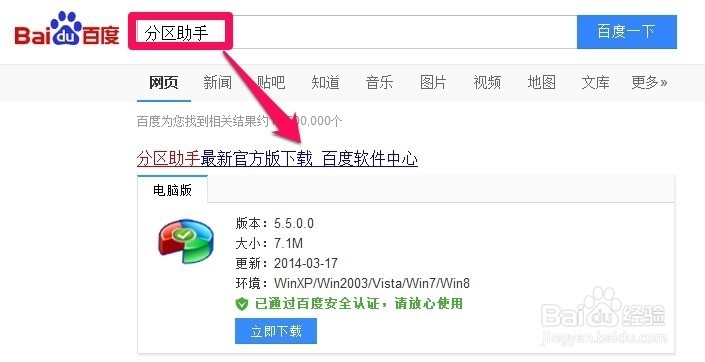
3、我们可以更改程序的安装位置当然不修改也可以!
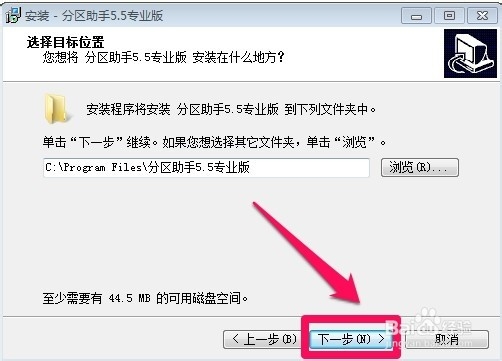
5、打开程序后大家发现我们电脑的C盘是46G左右,我们现在将C盘空间增大为50G,当然大家可以根据自己的需要进行修改!
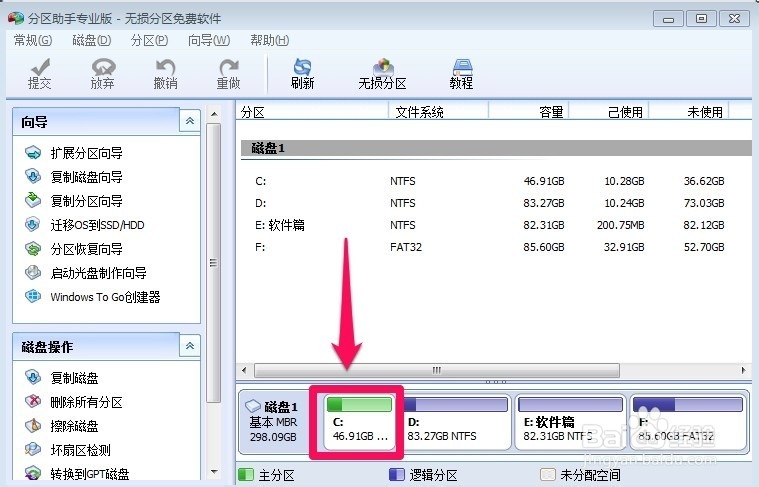
7、然后我们选择从D盘分配5G的空间给C盘!点击确定!
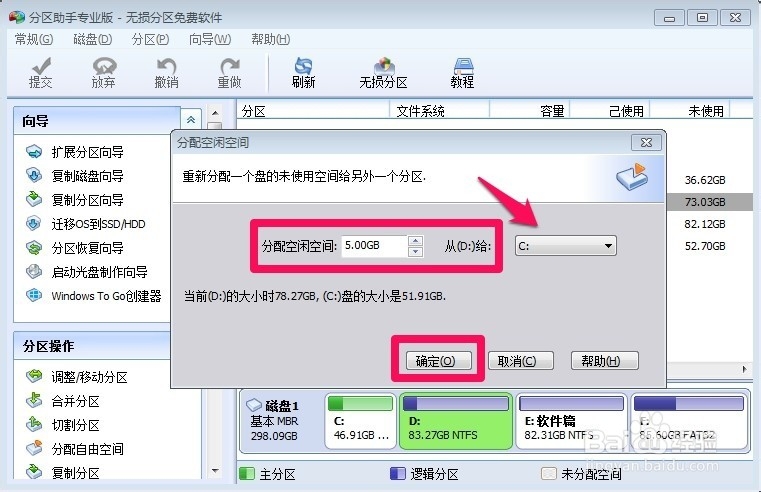
9、在出现的窗口中我们点击执行!

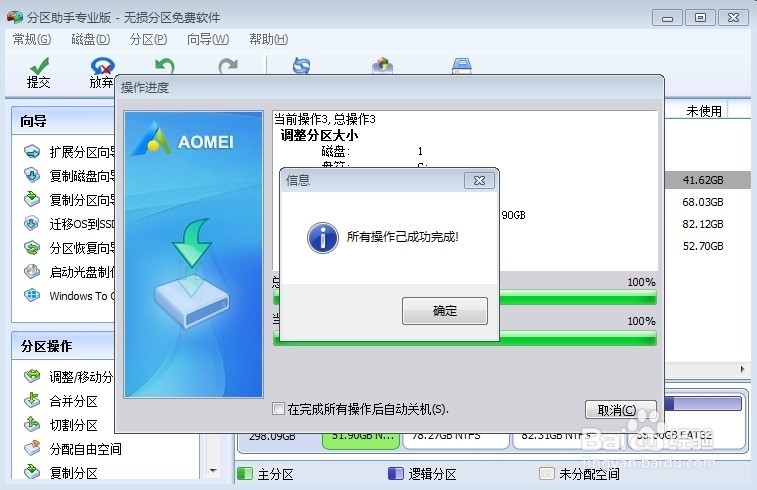
声明:本网站引用、摘录或转载内容仅供网站访问者交流或参考,不代表本站立场,如存在版权或非法内容,请联系站长删除,联系邮箱:site.kefu@qq.com。
阅读量:93
阅读量:35
阅读量:28
阅读量:30
阅读量:58